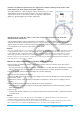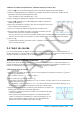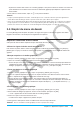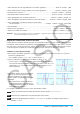User Manual
Table Of Contents
- Table des matières
- Chapitre 1 : Bases
- Chapitre 2 : Application Principale
- 2-1 Calculs de base
- 2-2 Emploi de l’historique des calculs
- 2-3 Calculs de fonctions
- 2-4 Calculs de listes
- 2-5 Calculs de matrices et de vecteurs
- 2-6 Spécification d’une base numérique
- 2-7 Emploi du menu Action
- 2-8 Emploi du menu Interactif
- 2-9 Emploi de l’application Principale en combinaison avec d’autres applications
- 2-10 Utilisation de la fonction Vérifier
- 2-11 Emploi de Probabilité
- 2-12 Exécution d’un programme dans l’application Principale
- Chapitre 3 : Application Graphe & Table
- Chapitre 4 : Application Coniques
- Chapitre 5 : Application Graphes d’équations différentielles
- 5-1 Représentation graphique d’une équation différentielle
- 5-2 Tracé de graphes d’une fonction de type f(x) et de graphes d’une fonction paramétrique
- 5-3 Visualisation des coordonnées d’un graphe
- 5-4 Représentation graphique d’une expression ou valeur en la déposant dans la fenêtre graphique d’équation différentielle
- Chapitre 6 : Application Suites
- Chapitre 7 : Application Statistiques
- Chapitre 8 : Application Géométrie
- Chapitre 9 : Application Résolution numérique
- Chapitre 10 : Application eActivity
- Chapitre 11 : Application Finances
- Chapitre 12 : Application Programme
- Chapitre 13 : Application Spreadsheet
- Chapitre 14 : Application Graphe 3D
- Chapitre 15 : Application Plot Image
- Chapitre 16 : Application Calcul différentiel interactif
- Chapitre 17 : Application Physium
- Chapitre 18 : Application Système
- Chapitre 19 : Communication de données
- Appendice
- Mode Examen
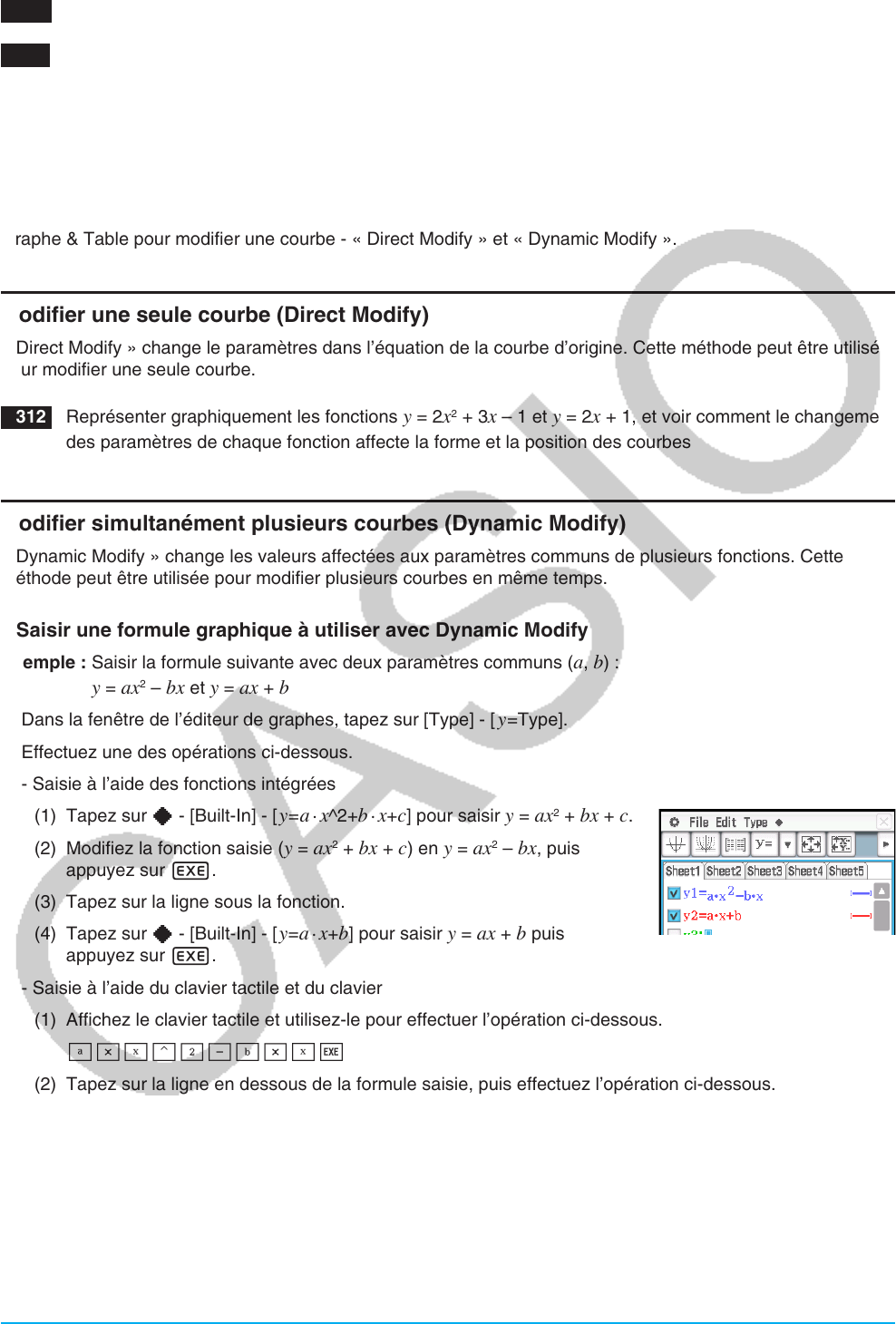
Chapitre 3 : Application Graphe & Table 118
0310 Représenter graphiquement la fonction y = x
3
– 1 et déterminer son point d’inflexion
0311 Représenter graphiquement la fonction
y = x
2
– x – 2 et obtenir le volume d’un solide de révolution
lorsque le segment de ligne compris entre
x = 1 et x = 2 tourne sur l’axe x
3-7 Modification d’une courbe
Une courbe peut être modifiée en temps réel au fur et à mesure que vous changez les valeurs des paramètres
et/ou des variables d’une fonction. Les deux méthodes suivantes peuvent être utilisées dans l’application
Graphe & Table pour modifier une courbe - « Direct Modify » et « Dynamic Modify ».
Modifier une seule courbe (Direct Modify)
« Direct Modify » change le paramètres dans l’équation de la courbe d’origine. Cette méthode peut être utilisée
pour modifier une seule courbe.
0312 Représenter graphiquement les fonctions
y = 2x
2
+ 3x – 1 et y = 2x + 1, et voir comment le changement
des paramètres de chaque fonction affecte la forme et la position des courbes
Modifier simultanément plusieurs courbes (Dynamic Modify)
« Dynamic Modify » change les valeurs affectées aux paramètres communs de plusieurs fonctions. Cette
méthode peut être utilisée pour modifier plusieurs courbes en même temps.
u Saisir une formule graphique à utiliser avec Dynamic Modify
Exemple : Saisir la formule suivante avec deux paramètres communs (a, b) :
y = ax
2
– bx et y = ax + b
1. Dans la fenêtre de l’éditeur de graphes, tapez sur [Type] - [ y=Type].
2. Effectuez une des opérations ci-dessous.
- Saisie à l’aide des fonctions intégrées
(1) Tapez sur a - [Built-In] - [
y=a
·
x^2+b
·
x+c] pour saisir y = ax
2
+ bx + c.
(2) Modifiez la fonction saisie (
y = ax
2
+ bx + c) en y = ax
2
– bx, puis
appuyez sur E.
(3) Tapez sur la ligne sous la fonction.
(4) Tapez sur a - [Built-In] - [
y=a
·
x+b] pour saisir y = ax + b puis
appuyez sur E.
- Saisie à l’aide du clavier tactile et du clavier
(1) Affichez le clavier tactile et utilisez-le pour effectuer l’opération ci-dessous.
a*x{c-b*xw
(2) Tapez sur la ligne en dessous de la formule saisie, puis effectuez l’opération ci-dessous.
a*x+bw